एक पुराना मिथक है कि आपका विंडोज पीसी अपने उपलब्ध बैंडविड्थ का केवल 80% उपयोग करेगा, और यह कि एक सेटिंग को ट्वीव करके, आप अपने सभी डाउनलोड को तेज कर सकते हैं। यह सच नहीं है, और संबंधित सेटिंग्स को बदलने से आपके पीसी के कामकाज पर हानिकारक प्रभाव पड़ सकता है।
इस लेख में, हम बताएंगे कि यह मिथक कहां से आया और आपको "लिमिट रिजर्वेबल बैंडविड्थ" सेटिंग को बदलने से क्यों बचना चाहिए।
विषयसूची

QoS पैकेट अनुसूचक क्या है?
विंडोज़ में, क्यूओएस पैकेट शेड्यूलर के रूप में जाना जाने वाला एक फीचर है। यह Windows XP से अस्तित्व में है और आपके नेटवर्क पर कुछ ट्रैफ़िक को प्राथमिकता देने के लिए है। QoS का मतलब "सेवा की गुणवत्ता" है।
अनिवार्य रूप से, क्यूओएस पैकेट शेड्यूलर यह सुनिश्चित करता है कि आपके ऑपरेटिंग सिस्टम (जैसे विंडोज अपडेट) द्वारा की गई उच्च-प्राथमिकता वाली कार्रवाइयां नेटवर्क बैंडविड्थ पाई का एक बड़ा टुकड़ा प्राप्त करें।

इन उच्च-प्राथमिकता वाले नेटवर्क कार्यों के लिए डिफ़ॉल्ट सेटिंग आपके कनेक्शन की बैंडविड्थ का 20% सुरक्षित रखती है। कई ऐप्स इस आरक्षित बैंडविड्थ का उपयोग कर सकते हैं, उन्हें बस विंडोज़ को बताना होगा कि यातायात उच्च प्राथमिकता है।
यहाँ किकर है। यदि कोई एप्लिकेशन उस 20% आरक्षित बैंडविड्थ का उपयोग नहीं कर रहा है, तो विंडोज़ डिफ़ॉल्ट रूप से इसे अन्य अनुप्रयोगों के लिए उपलब्ध कराती है। तो, किसी भी समय, आपका पीसी हमेशा उपलब्ध इंटरनेट बैंडविड्थ का 100% उपयोग कर रहा है।
ध्यान रखें कि Microsoft मुख्य रूप से इस फ़ंक्शन का उपयोग शून्य-दिन सुरक्षा पैच जैसी चीज़ों के लिए करता है जो आपके ऑपरेटिंग सिस्टम को मैलवेयर और अन्य सुरक्षा खतरों से बचा सकते हैं।
"रिजर्वेबल बैंडविड्थ सीमित करें" क्या करता है?
सीमा आरक्षित करने योग्य बैंडविड्थ सेटिंग QoS पैकेट शेड्यूलर घटक के भीतर पाई जाती है और आपको अधिकतम बैंडविड्थ सेट करने की अनुमति देती है जिसे Windows महत्वपूर्ण नेटवर्क कार्यों के लिए आरक्षित करेगा।
मूल "ट्वीक" में कहा गया है कि यदि आप इस सेटिंग को "0" में बदलते हैं, तो आपका पीसी आपके अनुप्रयोगों को कुल नेटवर्क बैंडविड्थ का उपयोग करने की अनुमति देगा, प्रभावी रूप से आपके इंटरनेट कनेक्शन को गति देगा। हालाँकि, जैसा कि हमने देखा, QoS फ़ंक्शन ऐसा नहीं है।
इसके बजाय, इसे "0" पर सेट करने से आपके उच्च प्राथमिकता वाले अनुप्रयोगों को कम प्राथमिकता वाले अनुप्रयोगों के आगे बैंडविड्थ तक पहुंचने से रोका जा सकेगा। इसके परिणामस्वरूप आपके एप्लिकेशन कम प्रतिक्रियाशील हो सकते हैं और आपके अनुभव को बेहतर के बजाय बदतर बना सकते हैं।

अनिवार्य रूप से, अधिकांश लोगों के पास इस सेटिंग को बदलने का कोई कारण नहीं है - विशेष रूप से अधिकांश स्थानों पर इंटरनेट प्रदर्शन पहले से बेहतर है। इसे बदलने से आपके अनुभव को बेहतर बनाने के बजाय नकारात्मक रूप से प्रभावित होने की संभावना है, जबकि संभावित सुरक्षा जोखिम भी शामिल हैं।
बैंडविड्थ सीमा कैसे बदलें
विंडोज होम प्रो में, आप स्थानीय समूह नीति संपादक के माध्यम से बैंडविड्थ सीमा को बदल सकते हैं:
- प्रेस खिड़कियाँ + आर रन खोलने के लिए।
- प्रकार gpedit.msc और ग्रुप पॉलिसी एडिटर खोलने के लिए एंटर दबाएं।

- बाएँ हाथ के मेनू में, डबल-क्लिक करें कंप्यूटर विन्यास (यदि ड्रॉप-डाउन मेनू दिखाई नहीं दे रहा है)। फिर डबल-क्लिक करें एडमिनिस्ट्रेटिव टेम्पलेट > नेटवर्क > क्यूओएस पैकेट शेडूलर प्रत्येक ड्रॉप-डाउन मेनू खोलने के लिए।

- साथ में क्यूओएस पैकेट शेडूलर चयनित, डबल-क्लिक करें सुरक्षित करने योग्य बैंडविड्थ सीमित करें दाएँ फलक में।

- क्लिक सक्रिय. अब, आप डिफ़ॉल्ट मानों को समायोजित कर सकते हैं। यह कहां कहा गया है बैंडविड्थ सीमा (%) वह राशि दर्ज करें जो आप चाहते हैं।
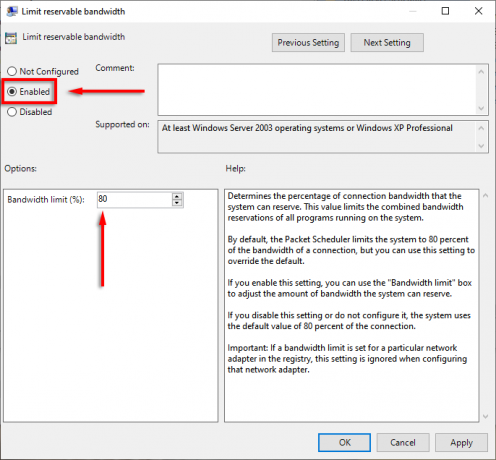
वैकल्पिक रूप से, आप Windows रजिस्ट्री के माध्यम से आरक्षित करने योग्य बैंडविड्थ सेटिंग्स को बदल सकते हैं।
- टाइप करके रजिस्ट्री संपादक खोलें regedit में डायलॉग बॉक्स चलाएँ और दबाने दर्ज.
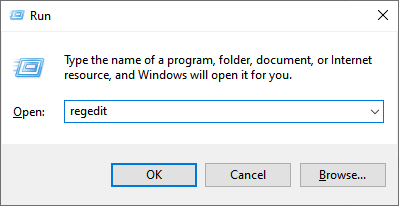
- पर जाए:
कंप्यूटर\HKEY_LOCAL_MACHINE\SOFTWARE\Policies\Microsoft\Windows\Psched
- यदि Psched मौजूद नहीं है, तो चुनें खिड़कियाँ, दाएँ हाथ के फलक में कहीं राइट-क्लिक करें, और चुनें नया > DWORD (32-बिट) मान.

- नाम लो Psched. अब आप के अंतर्गत डिफ़ॉल्ट आरक्षित बैंडविड्थ प्रतिशत को बदलने में सक्षम होंगे मूल्यवान जानकारी. चुनना ठीक है अपने परिवर्तनों को सहेजने के लिए।

विंडोज 10 होम में अपडेट के लिए आरक्षित अपने बैंडविड्थ की मात्रा को बदलने के लिए, निम्न कार्य करें:
- प्रेस विंडोज कुंजी + मैं को खोलने के लिए समायोजन.
- चुनना अद्यतन और सुरक्षा.

- चुनना उन्नत विकल्प.

- नीचे तक स्क्रॉल करें और चुनें वितरण अनुकूलन.

- क्लिक उन्नत विकल्प.

- यहां, आप स्लाइडर्स को डाउनलोड और अपलोड दोनों सेटिंग्स के लिए बदल सकते हैं और बैंडविड्थ की मात्रा को समायोजित कर सकते हैं जिसे आप अपडेट के लिए आरक्षित करना चाहते हैं।

टिप्पणी: हम अनुशंसा करते हैं कि इन मानों को डिफ़ॉल्ट रूप से छोड़ दें जब तक कि आपके पास कोई अन्य विकल्प न हो और सेटिंग को अच्छी तरह से न समझें।
अपनी इंटरनेट स्पीड कैसे बढ़ाएं
कई सुरक्षित तरीके हैं जिनका आप उपयोग कर सकते हैं अपने अपलोड और डाउनलोड की गति बढ़ाएं. जब आप इसमें हों, तो यहां कुछ युक्तियां दी गई हैं तेजी से इंटरनेट आसानी से प्राप्त करें जब बैंडविड्थ उपयोग की बात आती है तो सामान्य गलतियों से बचकर, जैसे कि आपका वीपीएन चल रहा है।
अगर आपको लगातार समस्याएं आ रही हैं, तो कोशिश करें अपने धीमे इंटरनेट का निवारण या वाई-फाई कनेक्शन।
अपने डाउनलोड की गति को सही तरीके से बढ़ाएं
किसी भी कारण से, "रिजर्वेबल बैंडविड्थ को सीमित करें" मिथक लगभग 20 वर्षों से कायम है। जैसा कि हमने इस लेख में कवर किया है, इस सेटिंग को अकेला छोड़ना सबसे अच्छा है जब तक कि आप वास्तव में नहीं जानते कि आप क्या कर रहे हैं। किसी भी तरह से, हम आशा करते हैं कि आप सुरक्षित रूप से अपने नेटवर्क की गति में सुधार कर सकते हैं और जो कुछ भी आपको चाहिए उसे वापस पा सकते हैं!
हेल्प डेस्क गीक में आपका स्वागत है- विश्वसनीय तकनीकी विशेषज्ञों के तकनीकी सुझावों से भरा ब्लॉग। किसी भी समस्या का निवारण करने में आपकी सहायता के लिए हमारे पास हजारों लेख और मार्गदर्शिकाएँ हैं। 2008 में लॉन्च होने के बाद से हमारे लेखों को 150 मिलियन से अधिक बार पढ़ा जा चुका है।
चाहना छाप अपने दोस्तों और परिवार के साथ विस्मयकारी टेक गीकरी?
हेल्प डेस्क गीक की सदस्यता लें और दैनिक आधार पर बेहतरीन गाइड, टिप्स और ट्रिक्स प्राप्त करें! हम केवल उपयोगी सामान भेजते हैं!
हम आपको कभी भी स्पैम नहीं करेंगे, किसी भी समय सदस्यता समाप्त करेंगे।


